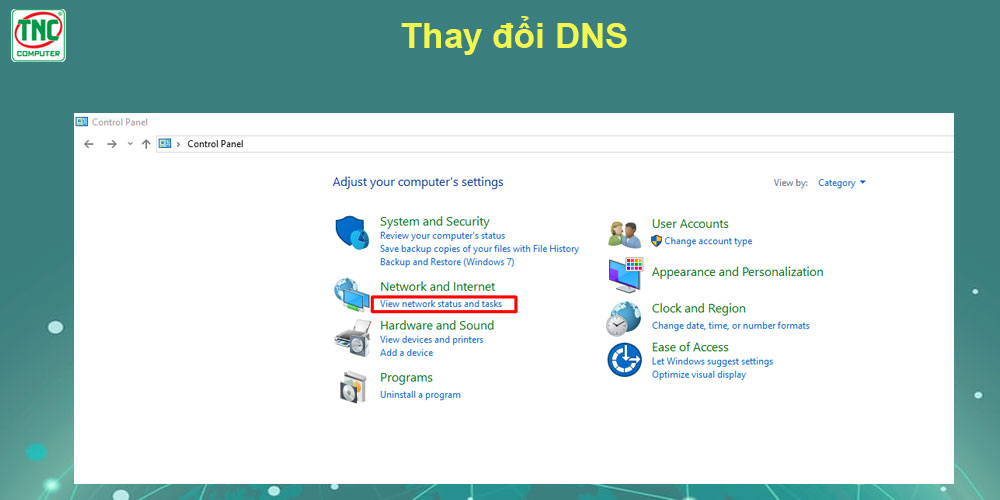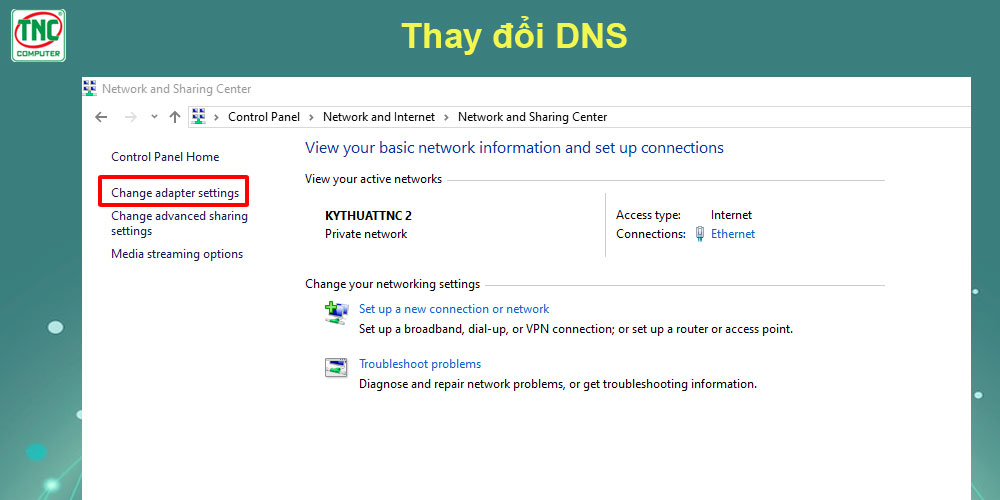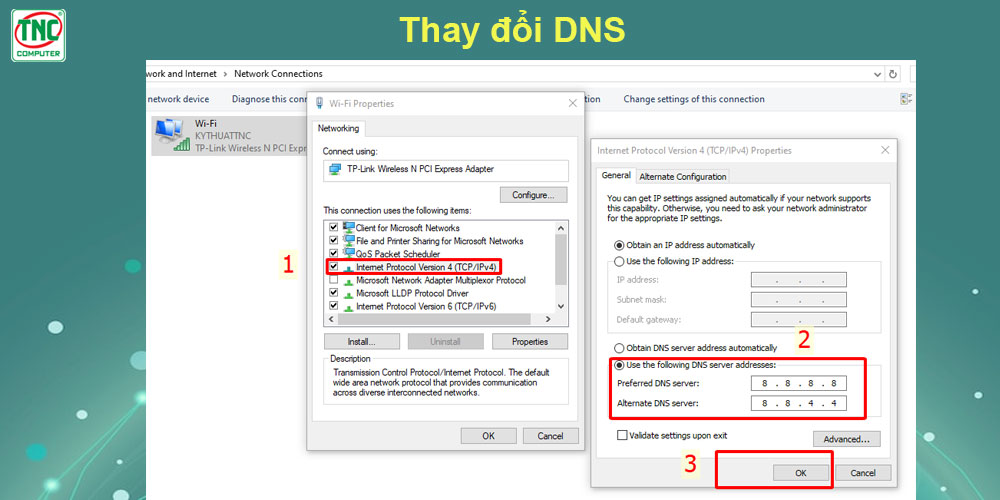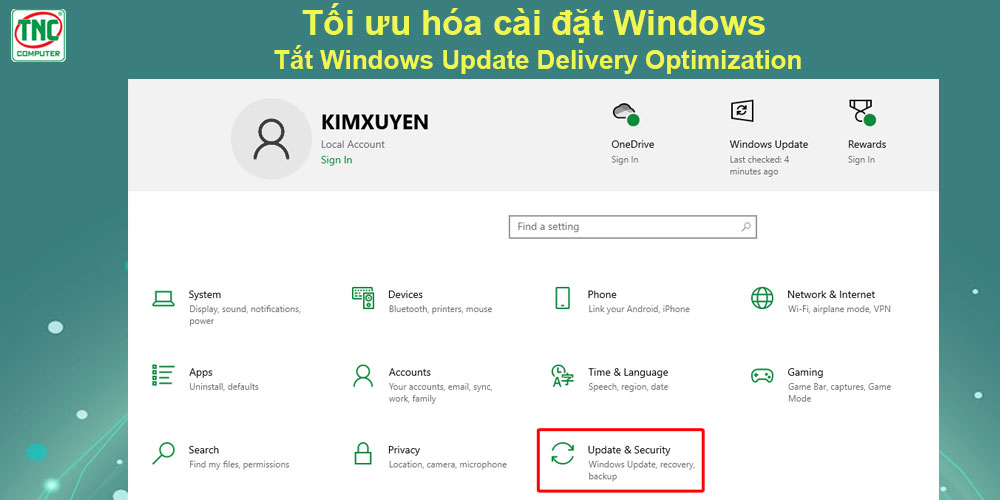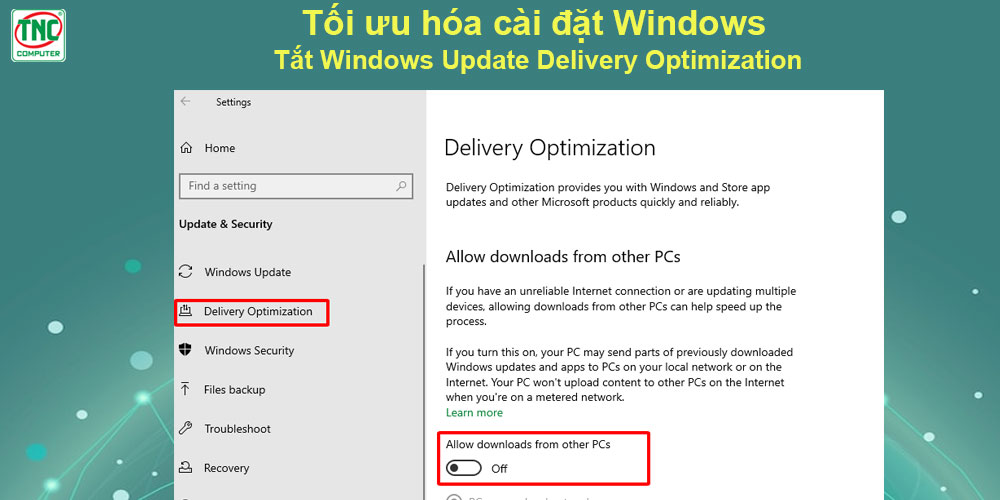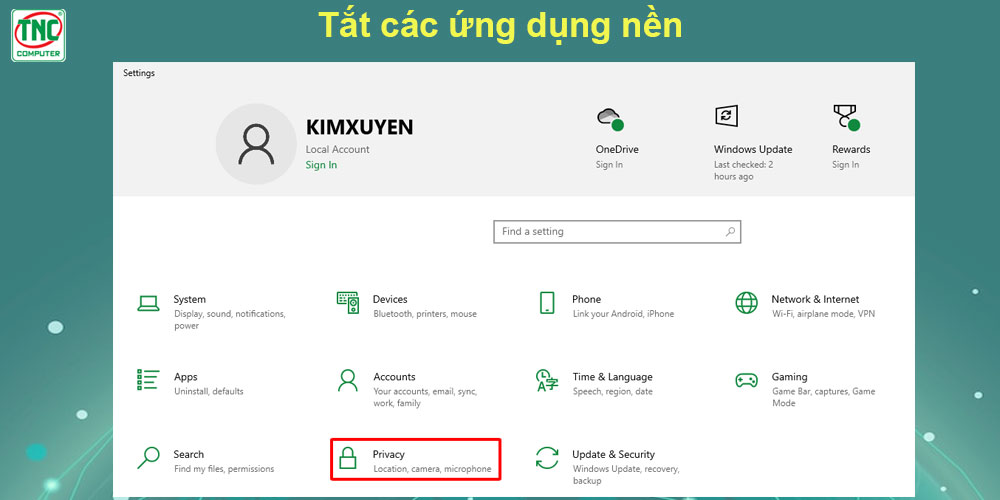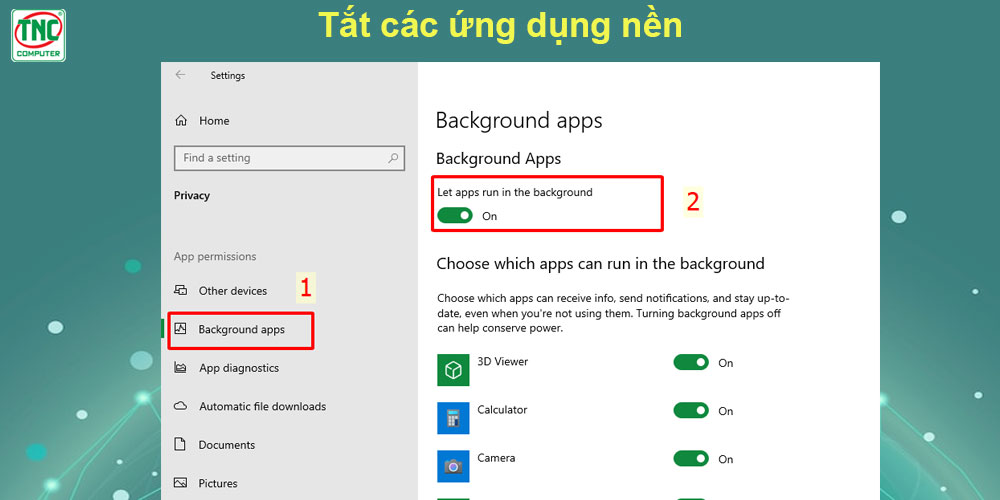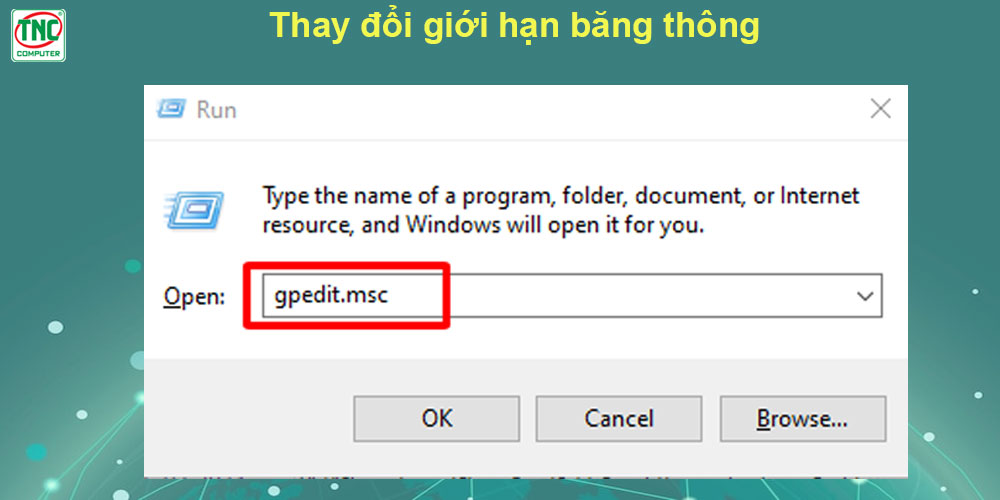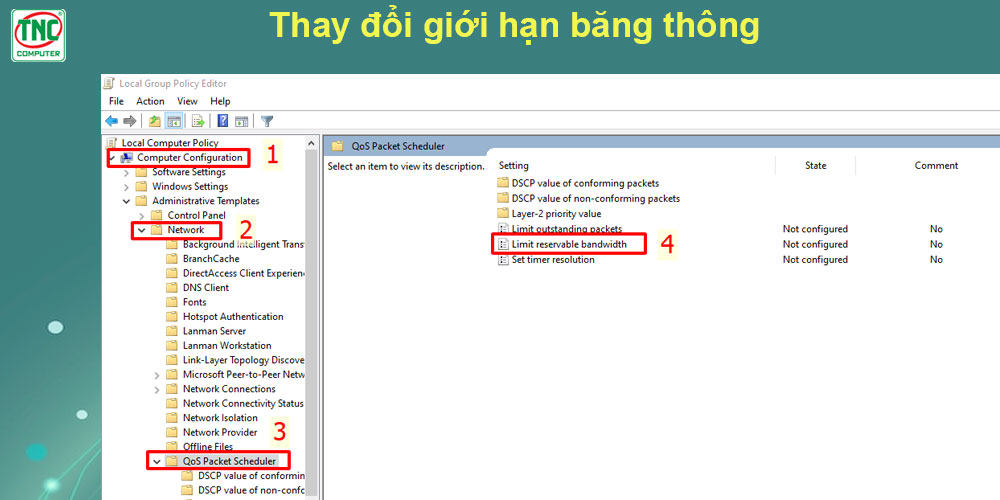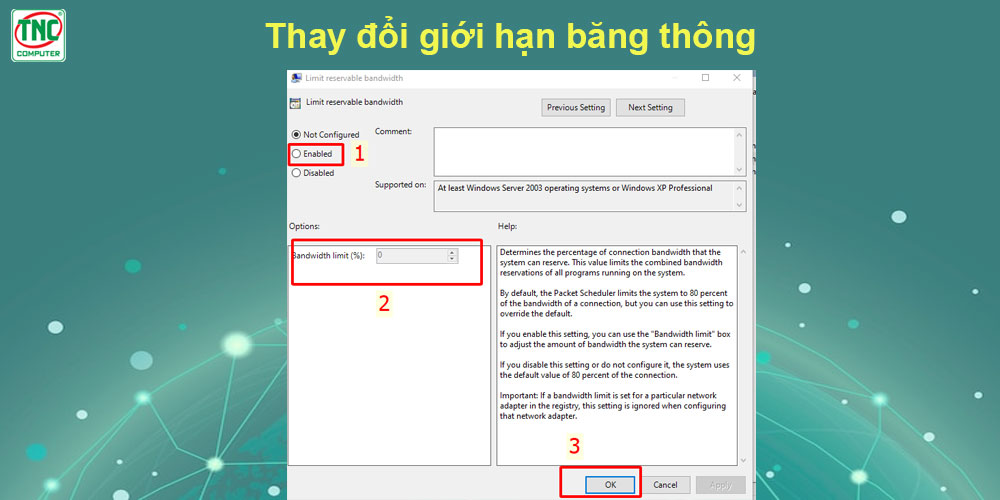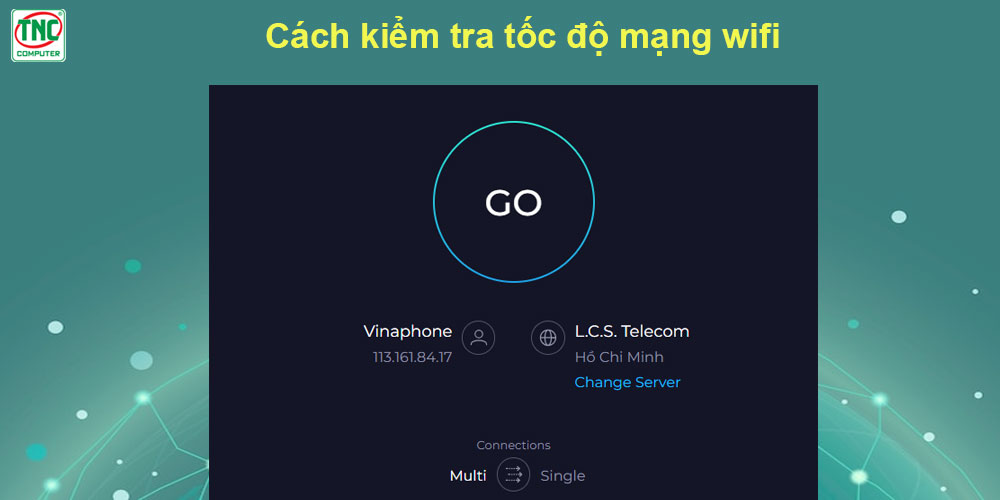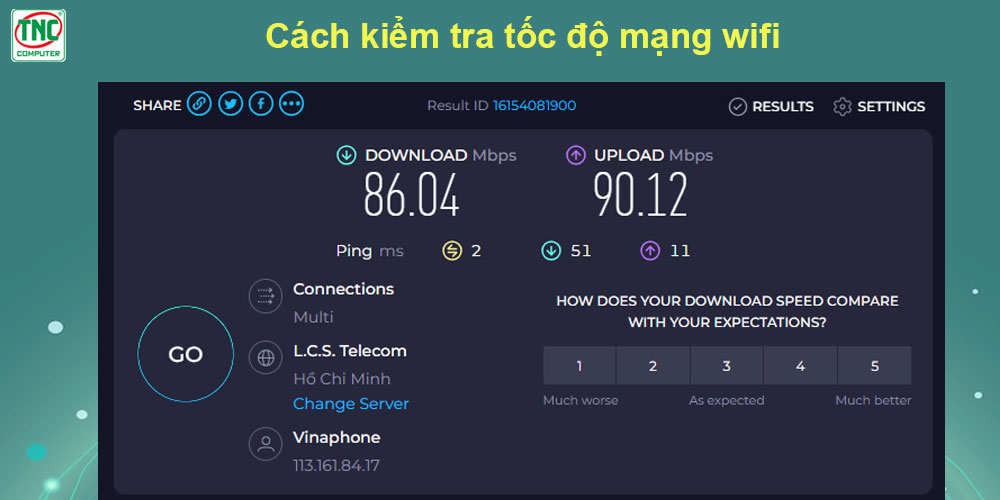Tốc độ wifi quá chậm khiến bạn bực bội, ức chế và gây ảnh hưởng đến công việc, học tập? Bạn có muốn tăng tốc độ wifi để trải nghiệm internet mượt mà, thỏa mái hơn?
Bài viết này sẽ chia sẻ cho bạn cách tăng tốc độ wifi cho pc đơn giản nhưng rất hiệu quả. Với những mẹo hữu ích này, bạn có thể tự mình cải thiện tốc độ wifi và tận hưởng trải nghiệm internet mượt mà, ổn định hơn.

1. Nguyên nhân khiến Wifi chậm
1.1 Vị trí đặt modem Wifi không phù hợp
Nếu Router Wifi được đặt ở nơi có nhiều vật cản trở, tường dày hoặc xa các thiết bị kết nối có thể gây ra tín hiệu yếu và làm giảm tốc độ kết nối.
1.2 Mạng Wifi có nhiều người sử dụng cùng lúc
Khi có quá nhiều thiết bị kết nối đến cùng một mạng Wifi, băng thông sẽ bị chia sẻ và dẫn đến giảm tốc độ.

1.3 Máy tính sử dụng card Wifi cũ hoặc bị lỗi
Card Wifi cũ hoặc bị lỗi có thể gây ra sự giảm hiệu suất kết nối hoặc kết nối không ổn định.
1.4 Nhiều chương trình ngầm đang sử dụng Wifi
Các ứng dụng và dịch vụ chạy ngầm trên máy tính có thể đang sử dụng tài nguyên mạng, làm giảm băng thông dành cho các ứng dụng chính.
2. Cách tăng tốc độ Wifi (cách boost wifi) cho PC
2.1 Tối ưu vị trí đặt Router Wi fi
Một trong những cách cải thiện tốc độ mạng wifi đơn giản là hãy di chuyển Router Wi-fi đến vị trí trung tâm nhà, thoáng mát, router Wifi cao hơn so với các thiết bị điện tử khác. Tránh xa các vật cản như tường, tủ, kim loại, các thiết bị điện tử khác như lò vi sóng, tủ lạnh,...
Nếu bộ phát wifi của bạn có cổng cho anten ngoài, thử sử dụng anten ngoài để tăng cường khả năng thu sóng và lan truyền tín hiệu wifi.

Cách để làm wifi mạnh hơn là sử dụng bộ kích sóng Wifi ((Wifi extender hoặc repeater) nếu nhà bạn rộng hoặc có nhiều tầng, để mở rộng phạm vi phủ sóng và cải thiện tốc độ kết nối wifi.
Ngoài ra cách bắt wifi khoẻ hơn đó là hãy đặt router và thiết bị kết nối gần nhau.
2.2 Sử dụng mạng Wifi có ít người sử dụng
Cách giúp wifi mạnh hơn là bạn nên chọn mạng Wifi có ít người sử dụng để đảm bảo băng thông rộng hơn.
Hãy sử dụng mật khẩu wifi mạnh và thay đổi mật khẩu thường xuyên để bảo mật mạng wifi của bạn

2.3 Cập nhật card Wifi
Cách cho wifi mạnh hơn đó là hãy sử dụng card Wifi chuẩn 802.11n hoặc 802.11ac để có tốc độ truyền tải nhanh hơn.
Việc cập nhật driver mới nhất cho card Wifi giúp tối ưu hóa hiệu suất và sửa các lỗi có thể ảnh hưởng đến tốc độ kết nối. Bạn có thể tìm và tải driver mới nhất từ trang web chính thức của nhà sản xuất card Wifi hoặc sử dụng các phần mềm cập nhật driver tự động, đây cũng là cách tăng tốc độ wifi cho pc
2.4 Tắt các chương trình ngầm sử dụng Wifi
Mở Task Manager (Windows) hoặc Activity Monitor (macOS) để xem các chương trình đang sử dụng Wifi.
Cách làm wifi mượt hơn là bạn nãy ngắt kết nối wifi cho những thiết bị không sử dụng để giải phóng băng thông
2.5 Sử dụng băng tần 5GHz
Cách tăng mbps wifi là hãy sử dụng kết nối Wifi 5GHz thường có tốc độ nhanh hơn và ít bị nhiễu hơn so với kết nối 2.4GHz. Nếu modem Wifi của bạn hỗ trợ cả hai dải tần số, hãy chuyển sang sử dụng kết nối 5GHz để tận dụng tối đa tốc độ kết nối và tránh nhiễu từ các thiết bị khác sử dụng 2.4GHz.
2.6 Thay đổi DNS
Sử dụng các dịch vụ DNS công cộng như Google DNS hoặc OpenDNS.
Mở cài đặt mạng:
- Mở Control Panel và chọn "View network status and tasks"
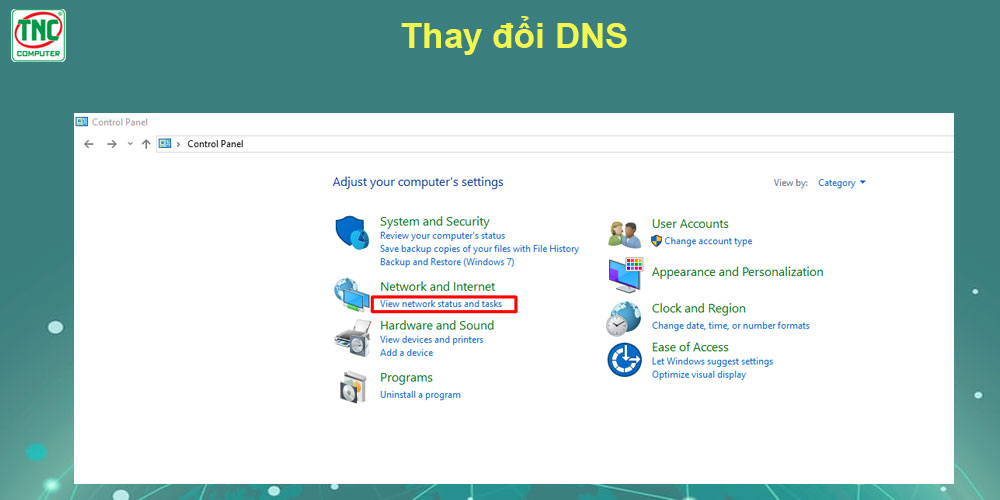
- Trong trang này, chọn "Change adapter settings" ở phía bên trái.
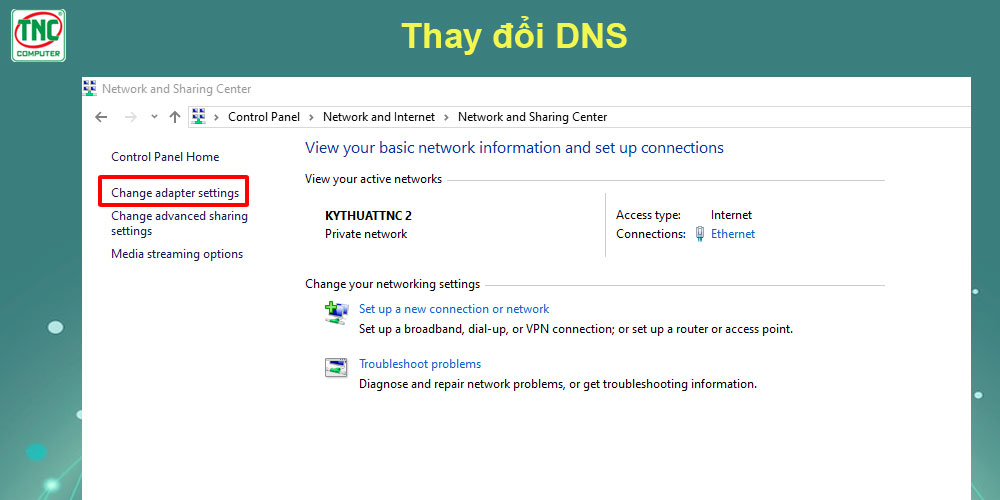
Chỉnh sửa cài đặt kết nối mạng:
- Đây là nơi bạn sẽ thấy danh sách các kết nối mạng của bạn. Chọn kết nối mạng bạn đang sử dụng (thường là kết nối Wifi hoặc Ethernet), sau đó nhấp chuột phải và chọn "Properties" (Thuộc tính).
Thay đổi cài đặt IPv4:
- Trong cửa sổ Properties, chọn "Internet Protocol Version 4 (TCP/IPv4)" (Phiên bản 4 của Giao thức Internet) và nhấp vào "Properties" (Thuộc tính) dưới.
Thay đổi DNS:
- Ở phần dưới, chọn "Use the following DNS server addresses" (Sử dụng địa chỉ máy chủ DNS sau đây).
- Nhập địa chỉ DNS mới vào các ô "Preferred DNS server" (Máy chủ DNS Ưu tiên) và "Alternate DNS server" (Máy chủ DNS Thay thế).
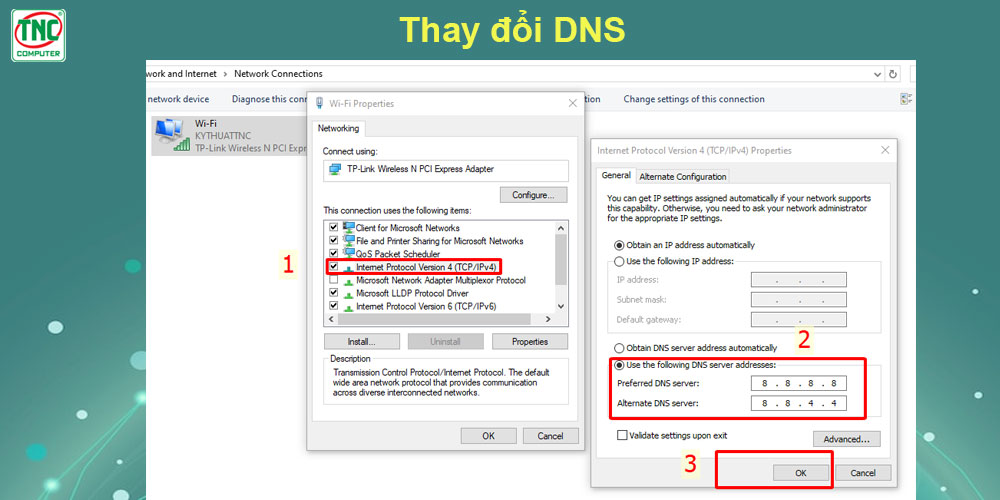
Lưu cài đặt:
- Sau khi nhập các địa chỉ DNS mới, nhấn "OK" để lưu cài đặt.
- Sau khi thay đổi DNS, bạn có thể khởi động lại PC để cập nhật các thay đổi. Thông thường, sử dụng các dịch vụ DNS nhanh và ổn định như Google DNS (8.8.8.8 và 8.8.4.4) hoặc Cloudflare DNS (1.1.1.1 và 1.0.0.1) có thể giúp cải thiện tốc độ Internet của bạn.
2.7 Nâng cấp thiết bị wifi
Cách để wifi mạnh hơn là hãy nâng cấp router, sử dụng một router mới có thể hỗ trợ các tiêu chuẩn WiFi mới nhất như 802.11ac hoặc 802.11ax (Wi-Fi 6), với những chuẩn wifi mới này sẽ mang đến tốc độ nhanh hơn nhiều so với chuẩn cũ.
2.8 Sử dụng dây cáp Ethernet
Kết nối internet qua dây cáp Ethernet luôn mang lại tốc độ ổn định và nhanh hơn so với kết nối wifi. Nếu có thể, hãy sử dụng dây cáp Ethernet để kết nối các thiết bị quan trọng như máy tính bàn, máy tính xách tay,...
2.9 Khởi động lại modem Wifi và PC
Mẹo tăng sóng wifi siêu đơn giản đó là khởi động lại modem Wifi và PC thường xuyên để giải phóng bộ nhớ cache và khắc phục các lỗi tạm thời.
Hãy liên hệ với nhà cung cấp dịch vụ internet để được hỗ trợ nếu bạn đã thử tất cả các cách trên mà wifi vẫn chậm
3. Cách tăng tốc độ wifi cho pc win 10
Để tăng tốc wifi win 10 bạn hãy làm theo các hướng dẫn sau đây:
3.1 Tối ưu hóa cài đặt Windows
Tắt Windows Update Delivery Optimization:
Tính năng này cho phép tải xuống bản cập nhật từ các máy tính khác trên mạng, có thể ảnh hưởng đến tốc độ wifi. Để tắt tính năng này, hãy thực hiện theo các bước sau:
- Mở Settings bằng cách nhấn phím Windows + I
- Chọn Update & Security.
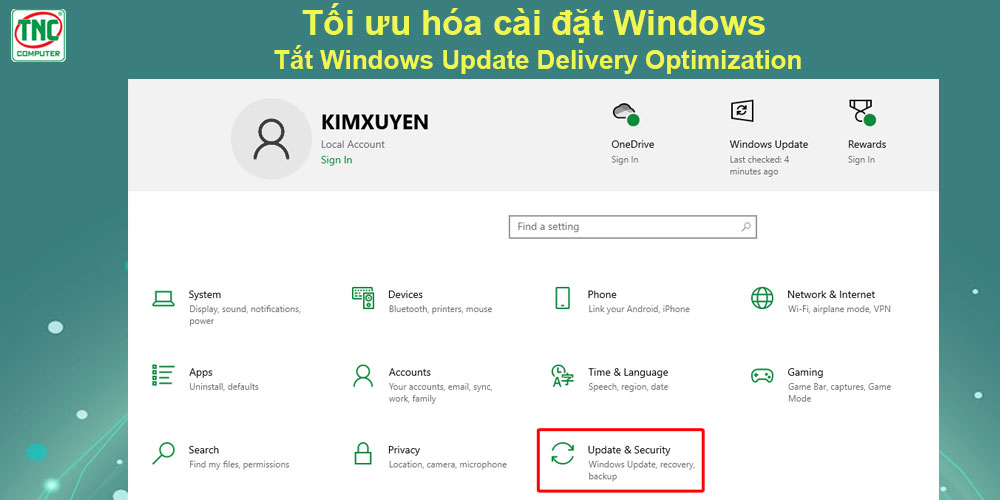
- Chọn Delivery Optimization trong menu bên trái.
- Chuyển Allow downloads from other PCs sang Off.
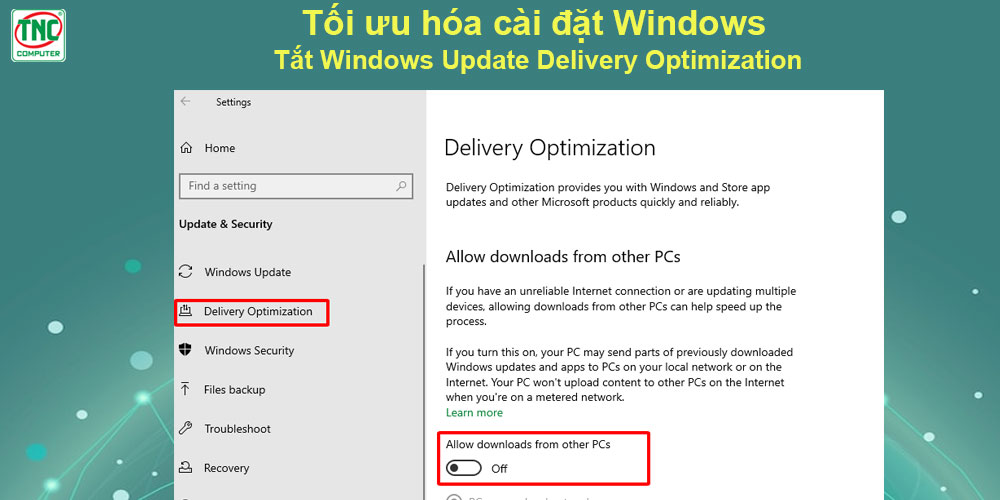
3.2 Tắt các ứng dụng nền
Các ứng dụng nền có thể ngốn băng thông và làm chậm tốc độ wifi. Để tắt các ứng dụng nền, hãy thực hiện theo các bước sau:
- Mở Settings bằng cách nhấn phím Windows + I.
- Chọn Privacy.
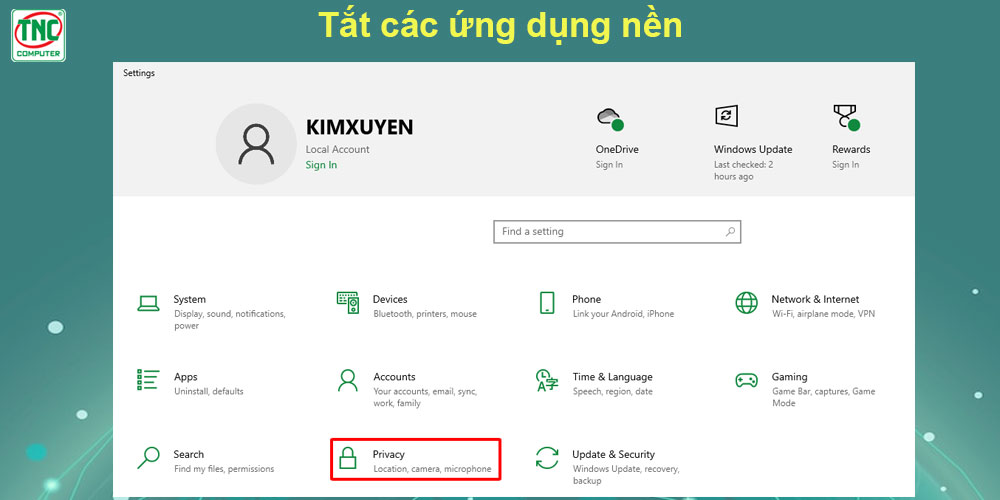
- Chọn Background apps trong menu bên trái.
- Ở mục Let apps run in the background chuyển sang Off.
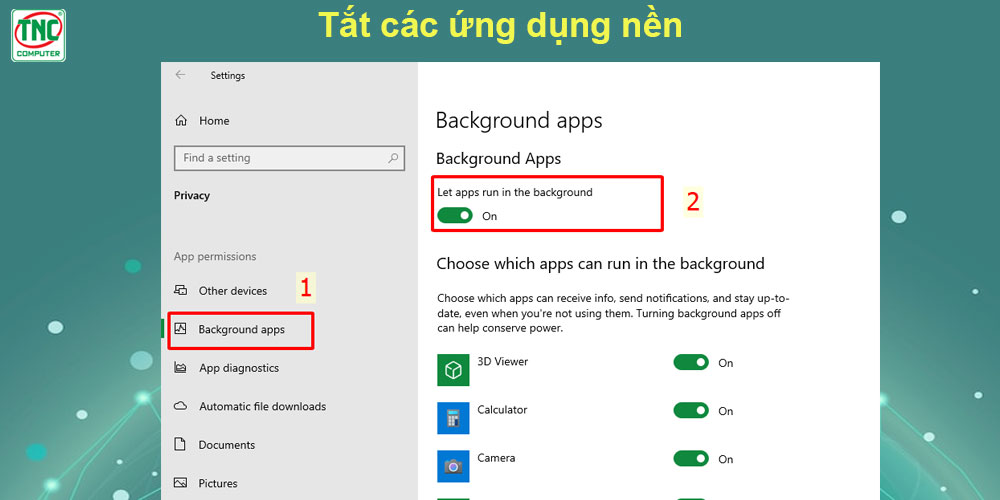
3.3 Sử dụng DNS của Google
DNS của Google có thể giúp cải thiện tốc độ truy cập internet. Để sử dụng DNS của Google, hãy thực hiện theo các bước sau:
- Bấm chuột phải vào biểu tượng wifi trên thanh taskbar và Open chọn Network & Internet settings.
- Chọn Ethernet hoặc tên wifi của bạn.
- Chọn Change adapter options.
- Nhấp chuột phải vào adapter mạng của bạn và chọn Properties.
- Chọn Internet Protocol Version 4 (TCP/IPv4).
- Chọn Use the following DNS server addresses:.
- Nhập địa chỉ DNS của Google:
- Preferred DNS server: 8.8.8.8
- Alternate DNS server: 8.8.4.4
- Chọn OK.
3.4 Thay đổi giới hạn băng thông có thể đặt trước
Windows 10 dành riêng một phần băng thông internet cho các hoạt động cập nhật và đồng bộ hóa. Bạn có thể thay đổi giới hạn này để tăng tốc độ wifi cho các ứng dụng khác. Để thay đổi giới hạn băng thông có thể đặt trước, hãy thực hiện theo các bước sau:
- Mở hộp thoại Run bằng cách bấm phím Windows + R
- Nhập gpedit.msc và nhấn Enter.
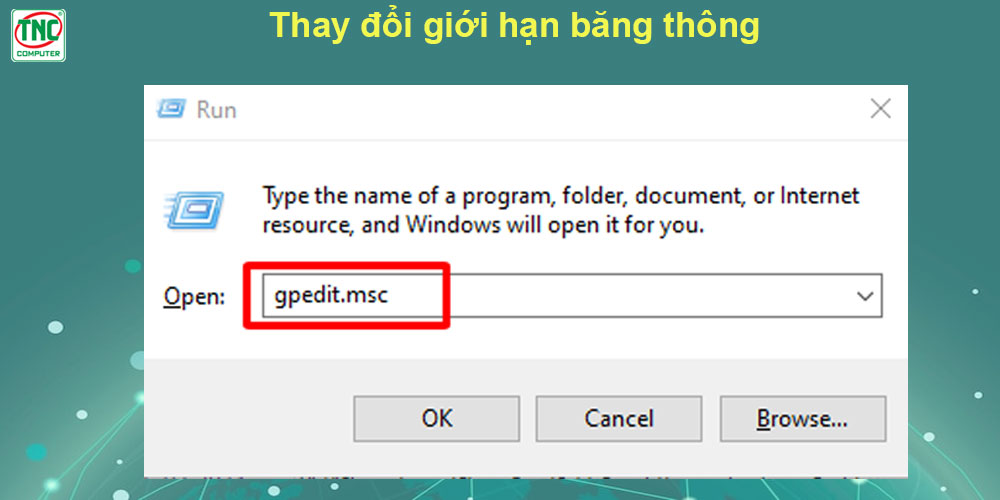
- Mở Computer Configuration > Administrative Templates > Network > QoS > Background intelligent transfer service (BITS).
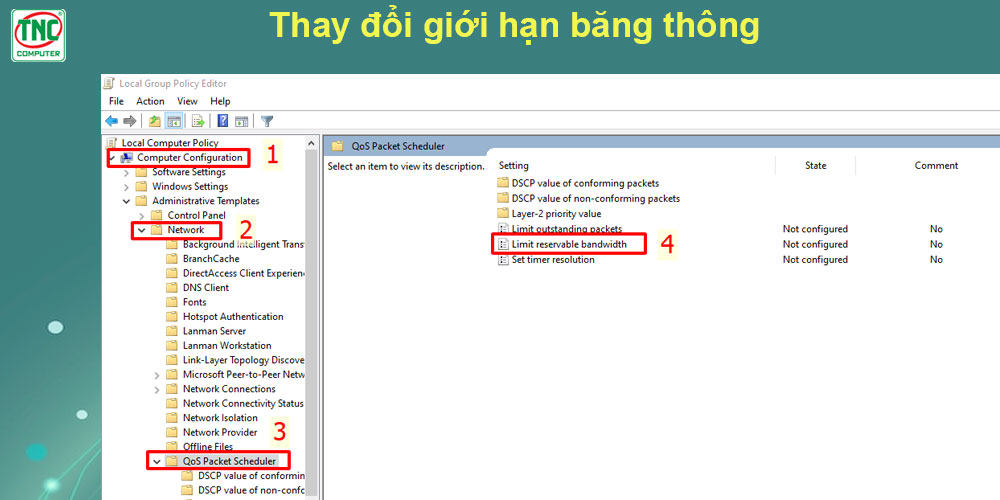
- Nhấp đúp vào Limit reservable bandwidth.
- Chọn Enabled.
- Nhập tỷ lệ phần trăm băng thông mà bạn muốn dành riêng cho BITS.
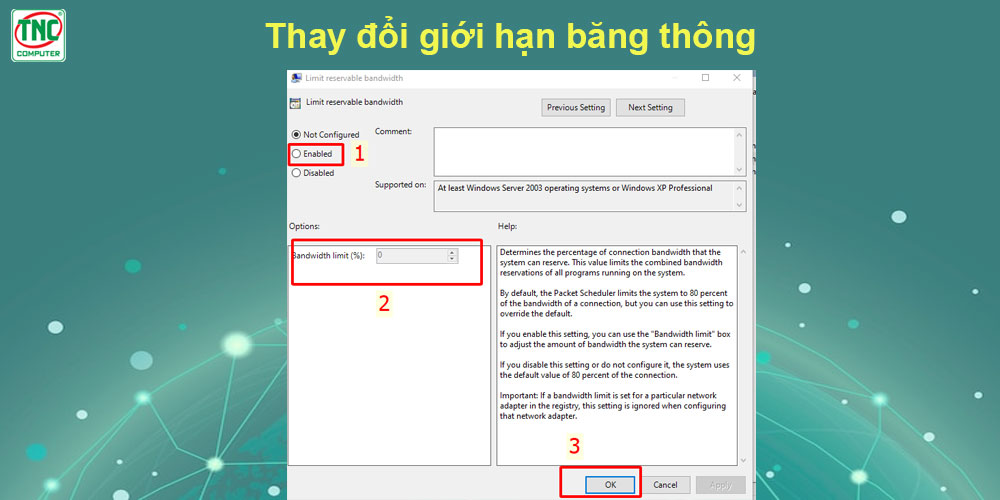
Đó là những cách tăng tốc độ wifi cho pc windows 10 đơn giản mà bạn có thể áp dụng để tăng tốc cho wi-fi.
4. Cách kiểm tra tốc độ mạng wifi
4.1 Speedtest.net
Đây là một trong những công cụ phổ biến nhất để kiểm tra tốc độ mạng. Truy cập vào website: Speedtest.net sau đó bấm vào nút "Go" để bắt đầu kiểm tra.
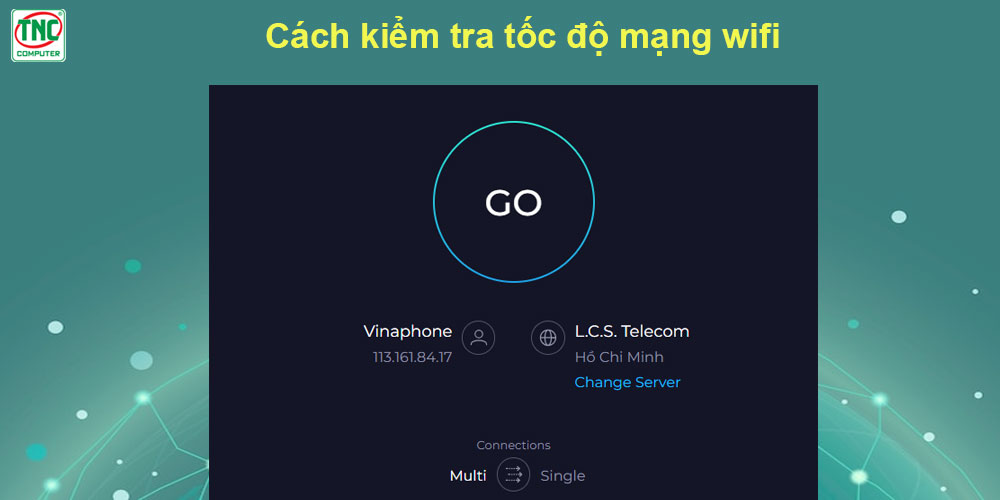
Speedtest sẽ đo tốc độ tải và tải lên của mạng Internet của bạn.
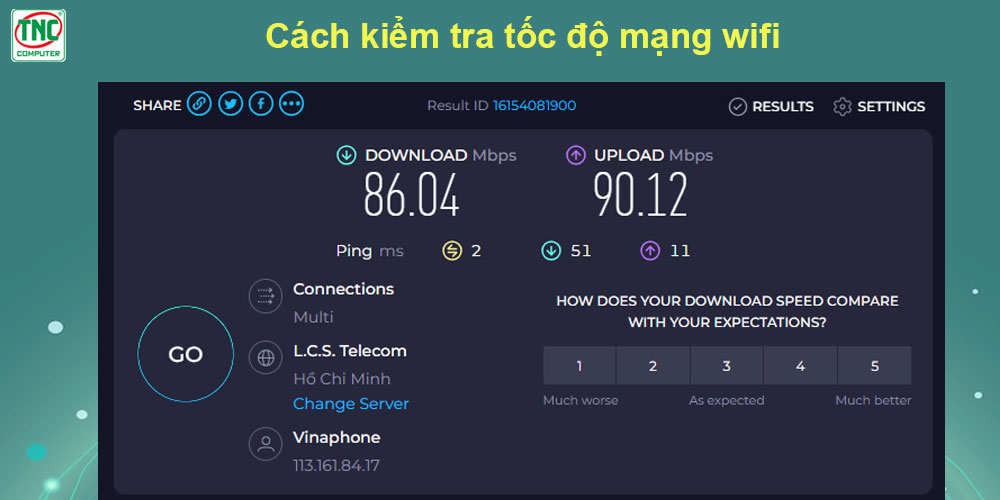
4.2 Fast.com
Fast.com là công cụ được phát triển bởi Netflix để kiểm tra tốc độ tải xuống của mạng Internet. Truy cập trang web Fast.com và nó sẽ tự động bắt đầu kiểm tra.
4.3 Ứng dụng Ookla Speedtest cho máy tính
Ookla cung cấp một ứng dụng dành cho máy tính Windows và macOS để kiểm tra tốc độ mạng trên máy tính của bạn.
4.4 Tính năng kiểm tra tốc độ trong trình duyệt web của router
Một số router cung cấp tính năng kiểm tra tốc độ mạng trực tiếp từ giao diện quản trị của router. Điều này giúp bạn kiểm tra tốc độ mạng mà không cần phải sử dụng các công cụ bên ngoài.
5. Kết luận
Kết nối internet nhanh chóng là yếu tố thiết yếu cho cuộc sống và công việc của chúng ta trong thời đại công nghệ số hiện nay. Hy vọng những chia sẻ trên đây sẽ giúp bạn tăng tốc độ wifi và tận hưởng trải nghiệm internet mượt mà hơn.
Nếu bạn gặp khó khăn trong việc thực hiện các cách trên hãy để lại bình luận để đội ngũ kỹ thuật của Thành Nhân - TNC hỗ trợ bạn.
Ngoài ra, bạn có thể chia sẻ kinh nghiệm của mình về cách tăng tốc độ wifi cho PC trong phần bình luận bên dưới.
>>>Xem thêm:
Tham khảo các bộ phát wifi (Router Wifi) tại Thành Nhân - TNC:
Dữ liệu cập nhật mới nhất ngày
01/06/2025